Bạn muốn giảm dung lượng ảnh để thuận tiện cho việc lưu trữ, chia sẻ hay xây dựng website thì có thể dùng Shrink Me – một dịch vụ nén ảnh mới, hoàn toàn miễn phí và không giới hạn dung lượng.
Nén để giảm dung lượng file ảnh không khó khi có nhiều phần mềm lẫn dịch vụ hỗ trợ nhưng đa số chúng đều có giới hạn trong dung lượng và số lượng thực hiện. Với Shrink Me, bạn không bị giới hạn hai điều trên mà có thể nén thoải mái và không giảm đi chất lượng so với ảnh gốc.
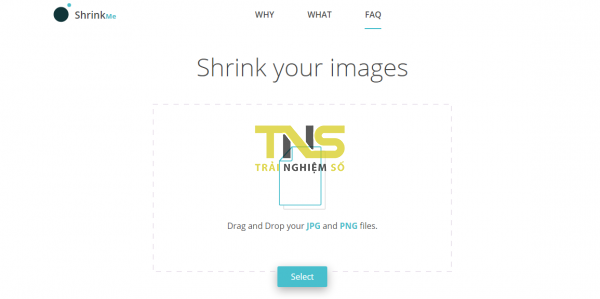
Truy cập vào https://shrinkme.app/, bạn chọn hình ảnh tải lên dịch vụ bằng cách kéo thả hay bấm Select. Hình ảnh tải lên sẽ được nén ngay tức thì, khi thử nghiệm người viết cảm thấy tốc độ nén rất nhanh. Điều này còn tùy thuộc vào số lượng, dung lượng tập tin ảnh bạn chọn và bộ nhớ RAM máy tính.
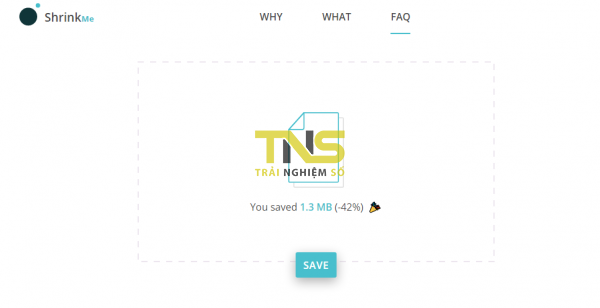
Khi nén xong, bạn sẽ thấy phần dung lượng tối ưu và % tương ứng. Bạn bấm Save lưu tập tin ảnh đã nén về trong file zip. Theo lời nhà phát triển trang web thì tỉ lệ nén hình ảnh có định dạng JPG khoảng 60% và trong lương lai bạn có thể tùy chỉnh mức độ nén này.
Ngoài Shrink Me thì còn nhiều dịch vụ giảm dung lượng ảnh khác, mời bạn tham khảo tại đây.
Những điều cần lưu ý khi sử dụng Shrink Me
Khi bạn sử dụng Shrink Me để nén ảnh, có một vài điều bạn cần chú ý để tối ưu hóa trải nghiệm:
- Tương thích định dạng ảnh: Dịch vụ hiện hỗ trợ nén các định dạng như JPG, PNG và GIF. Nên kiểm tra định dạng trước khi tải lên để đảm bảo hiệu quả nén tối đa.
- Chất lượng ảnh sau nén: Mặc dù Shrink Me cam kết duy trì chất lượng gốc của ảnh, nhưng bạn nên thử nghiệm với một số bức ảnh để đánh giá chất lượng trước khi áp dụng cho tất cả các ảnh cần nén.
- Thời gian sử dụng dịch vụ: Vì Shrink Me là dịch vụ trực tuyến, hãy đảm bảo bạn có kết nối internet ổn định. Trong một số trường hợp, tốc độ nén có thể chậm lại nếu máy chủ của dịch vụ gặp vấn đề.
- Tính năng tương lai: Nhà phát triển đã đề cập đến việc bổ sung tính năng tùy chỉnh mức độ nén. Đây sẽ là một tính năng hữu ích cho những người muốn kiểm soát chính xác chất lượng và kích thước hình ảnh sau khi nén.
Các dịch vụ nén ảnh thay thế
Ngoài Shrink Me, bạn cũng có thể tham khảo một số dịch vụ khác như TinyPNG, JPEGmini hay ImageCompressor. Những dịch vụ này cũng cung cấp khả năng nén ảnh với nhiều tính năng hấp dẫn không kém.
Mẹo để sử dụng Shrink Me hiệu quả hơn
Để tận dụng tối đa khả năng của Shrink Me, bạn có thể cân nhắc một số mẹo sau:
- Sắp xếp ảnh trước khi nén: Trước khi kéo thả hình ảnh vào Shrink Me, hãy tổ chức các bức ảnh theo dự án hoặc chủ đề. Điều này giúp bạn dễ dàng quản lý và tìm kiếm lại sau khi nén.
- Kiểm tra dung lượng trước và sau khi nén: Ghi lại dung lượng của bức ảnh gốc và so sánh với dung lượng sau khi nén để hiểu rõ hơn về mức độ hiệu quả của dịch vụ.
- Nén hàng loạt: Nếu bạn có nhiều bức ảnh cần nén, hãy tập hợp chúng thành một thư mục và nén chúng cùng một lúc để tiết kiệm thời gian.
- Lưu trữ ảnh đã nén: Sau khi nén, bạn nên đặt một bản sao của ảnh gốc và ảnh đã nén vào thư mục riêng để dễ dàng so sánh và sử dụng sau này.
Các dịch vụ nén ảnh khác
Bên cạnh Shrink Me, bạn có thể thử nghiệm thêm một số dịch vụ nén ảnh khác cũng khá phổ biến như:
- Compressor.io: Hỗ trợ nhiều định dạng và cung cấp tùy chọn nén ảnh không mất chất lượng.
- Kraken.io: Một dịch vụ nén ảnh với giao diện thân thiện và tính năng tối ưu cho website.
- Image Resizer: Không chỉ nén ảnh mà còn cho phép bạn thay đổi kích thước ảnh theo nhu cầu.
Kết luận
Việc sử dụng dịch vụ nén ảnh như Shrink Me không những giúp tiết kiệm dung lượng bộ nhớ mà còn giữ nguyên chất lượng cho các bức ảnh của bạn. Với những lưu ý và mẹo trên, hy vọng bạn sẽ có trải nghiệm tốt nhất.
